-- Veröffentlicht durch ocinside am 10:16 am 5. Jan. 2024
Im ersten Beitrag habe ich gerade mal das neue MediaCreationTool.bat Tool verlinkt, das man wie gehabt über GitHub einfach über den grünen "Code" Button -> Download Zip herunterläd.
Dann entpacken und auswählen, welche Version man auf den USB Stick (oder worauf auch immer) herunterladen und modizifiert kopieren möchte.
Mit dabei ist jetzt auch die aktuellste Windows 11 Version 23H2 ohne TPM Prüfung :thumb:
-- Veröffentlicht durch daniel am 13:52 am 27. Juli 2023
Das kannst du nach persönlichem Geschmack entscheiden :thumb:
Ein paar Funktionen sind in Win11 leider nicht mehr auf die gewohnte Art erreichbar, aber man gewöhnt sich an vieles ;)
Ich hab zuhause fast alle Rechner auf Win11 hochgezogen. Wirklich nötig war es aber nicht.
-- Veröffentlicht durch Ghostsepp am 13:20 am 27. Juli 2023
Hey vielen Dank,
ich habe es gestern auch noch hinbekommen, Youtube ist für sowas einfach der Hammer ;)
Noch eins. Würdet ihr wechseln (10 auf 11) wenn doch alles super läuft?
Grüße an Alle:):):):):)
-- Veröffentlicht durch ocinside am 20:08 am 26. Juli 2023
Herzlich willkommen zurück :huhu:
Github ist prima für Entwickler aber durch die vielen Features natürlich ein wenig unübersichtlich, wenn man nicht so häufig damit arbeitet.
Du klickst hier einfach auf den grünen Code Button und wählst darin dann "Download Zip" aus.
Dann sind alle Dateien aus dem Github Projekt enthalten :thumb:
-- Veröffentlicht durch Ghostsepp am 19:12 am 26. Juli 2023
Grüßt euch Leute,
da bin ich nach so vielen Jahren mal wieder hier:thumb:.
Ich verstehe das mit dem Tool nicht ganz. Muss ich da eine bat Datei runterladen? Mit dem originalen (von Chip) Tool geht das nicht?
Ich habe leider keinen Plan was ich auf Github machen muss.:noidea:
Bitte erleuchtet mich mal :ocinside:
Grüße Ghostsepp
P.S.: Ich bin eben übr das THema gestolpert und deswegen noch unbelesen :)
(Geändert von Ghostsepp um 19:19 am 26. Juli 2023)
-- Veröffentlicht durch ocinside am 7:03 am 8. April 2023
Jep, das haben die mittlerweile in Rufus als Abfrage integriert, um die +4GB RAM, Secure Boot und TPM 2.0 Abfrage bei der Installation zu deaktivieren. Das klappt :thumb:
-- Veröffentlicht durch Maddini am 1:00 am 8. April 2023
Die Aktuelle Version von Rufus fragt auch gleich ob man die Kompatibilitätsprüfung deaktivieren will. Direkt beim Erstellen des Boot Sticks. Getestet hab ichs noch nicht.
-- Veröffentlicht durch ocinside am 14:15 am 12. März 2023
Falls bei dem Windows 11 version 22h2 Update der Downloadfehler 0x80888002 - Windows Updates nicht erfolgreich oder eine ähnliche Fehlermeldung erscheint, kann man den folgenden Befehl als Administrator im Windows Terminal ausführen (als eine Zeile):
wmic /namespace:"\\root\subscription" path __EventFilter where Name="Skip TPM Check on Dynamic Update" delete
-- Veröffentlicht durch ocinside am 9:28 am 16. Okt. 2021
Danke für die Blumen :red:
Das Tool ist auf jeden Fall sehr einfach gehalten, bleibt abzuwarten, ob es auch in Zukunft gut gepflegt wird :thumb:
-- Veröffentlicht durch daniel am 12:31 am 15. Okt. 2021
Super Tipp.
Ich habe bis dato ein anderes Tool für den Download älterer Windows Versionen verwendet, aber das von dir gezeigte Tool ist noch besser :thumb:
-- Veröffentlicht durch ocinside am 11:02 am 15. Okt. 2021
Problem:
Es ist keine Windows 11 Installation möglich, weil z.B. keine TPM 2.0 Unterstützung vorhanden ist oder wenn bei einem VMware Player kein TPM aktiviert werden kann. Nach der Betriebssytem Auswahl erscheint die Meldung "Windows 11 kann auf diesem PC nicht ausgeführt werden. Dieser PC erfüllt nicht die Mindestanforderungen zum installieren dieser Windows-Version." 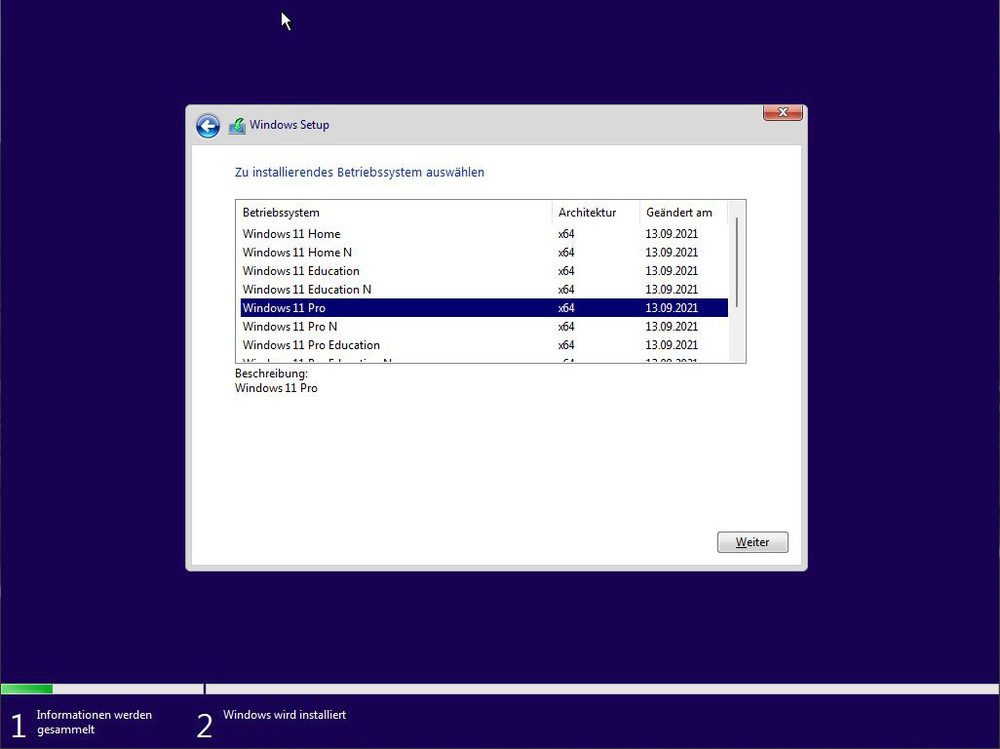
Beschreibung:
Vor der Installation von Windows 11 fragt Microsoft ab, ob das System alle erforderlichen Hardware Voraussetzungen erfüllt, die man hier auf der Microsoft Webseite nachsehen kann. 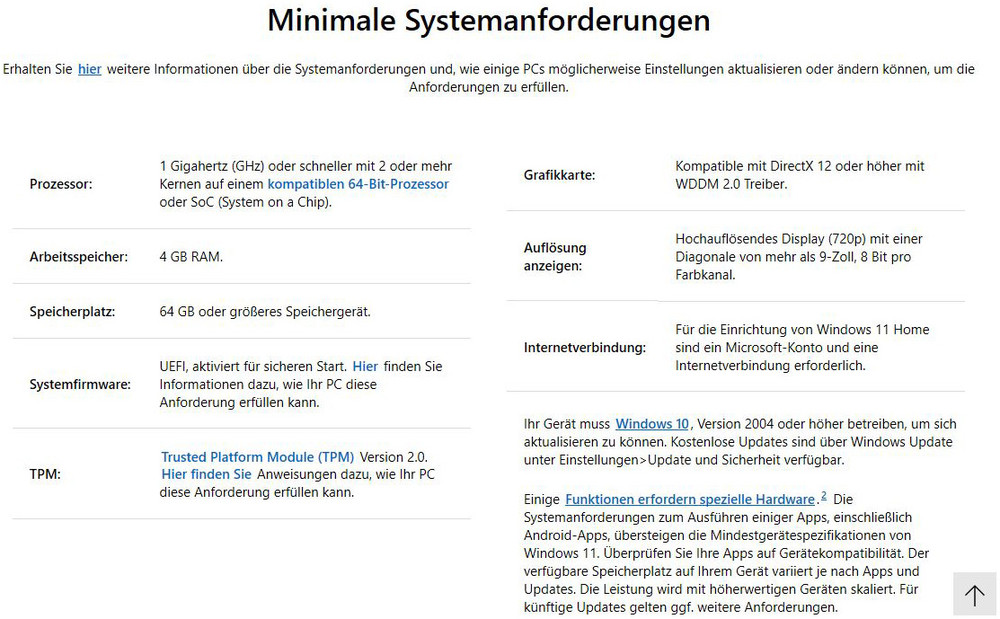
Falls eine Voraussetzung nicht gegeben ist, wird die Installation verweigert! 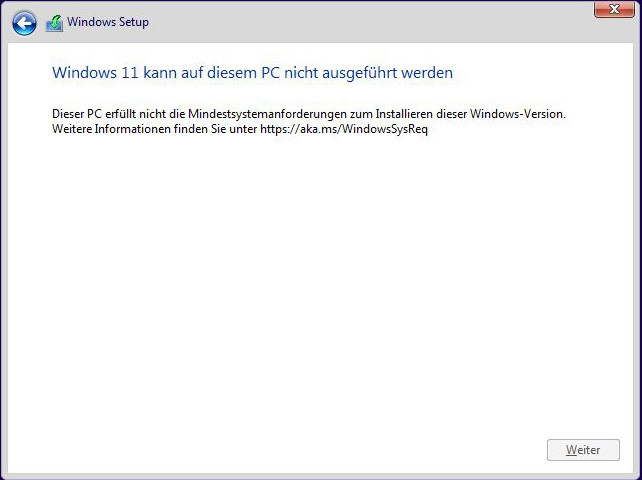
Lösung:
Mit dem Universal MediaCreationTool wrapper Batch File Universal MediaCreationTool wrapper Download (Download alt) kann man das Windows Installationsmedium (ISO, USB Stick, etc.) ganz einfach modifizieren lassen, um diese Windows 11 Hardwareerkennung zu umgehen. Ganz nebenbei kann man mit dem Tool auch ältere Windows 10 Versionen runterladen lassen.
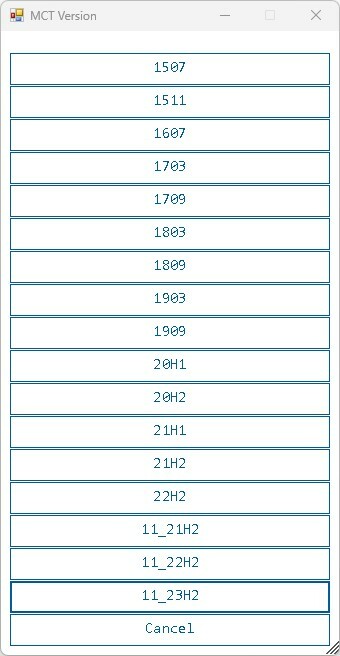
Bei der Auswahl von Windows 11 wird angezeigt, dass Windows 10 runtergeladen wird, aber im Hintergrund wird wirklich Windows 11 runtergeladen und darin die TPM Abfrage deaktiviert. Das ISO File wird übrigens in das gleiche Verzeichnis heruntergeladen, wo die MediaCreationTool.bat gestartet wurde.
Ergebnis:
Selbst auf einem PC ohne TPM Unterstützung wird Windows 11 einwandfrei installiert.
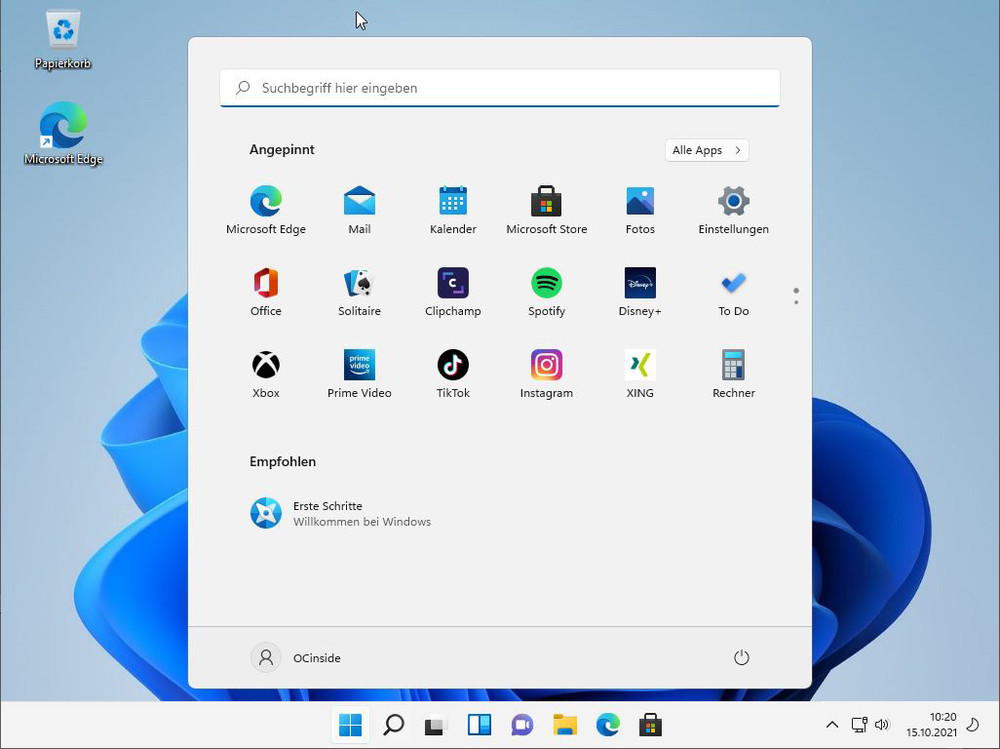
Die Windows 11 Installation ist sogar offline möglich, Windows 11 ganz ohne Internet ;)
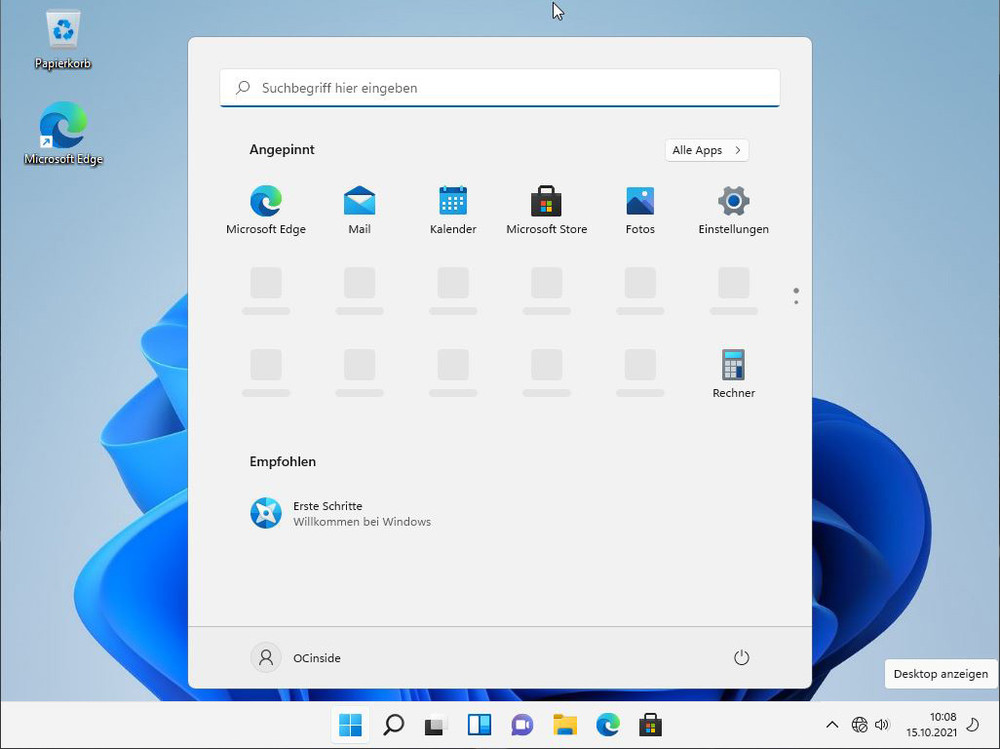
Wer lieber TPM aktivieren möchte, findet hier die Anleitung, wie man TPM 2.0 aktiviert :thumb: